Basics of Discord's Status
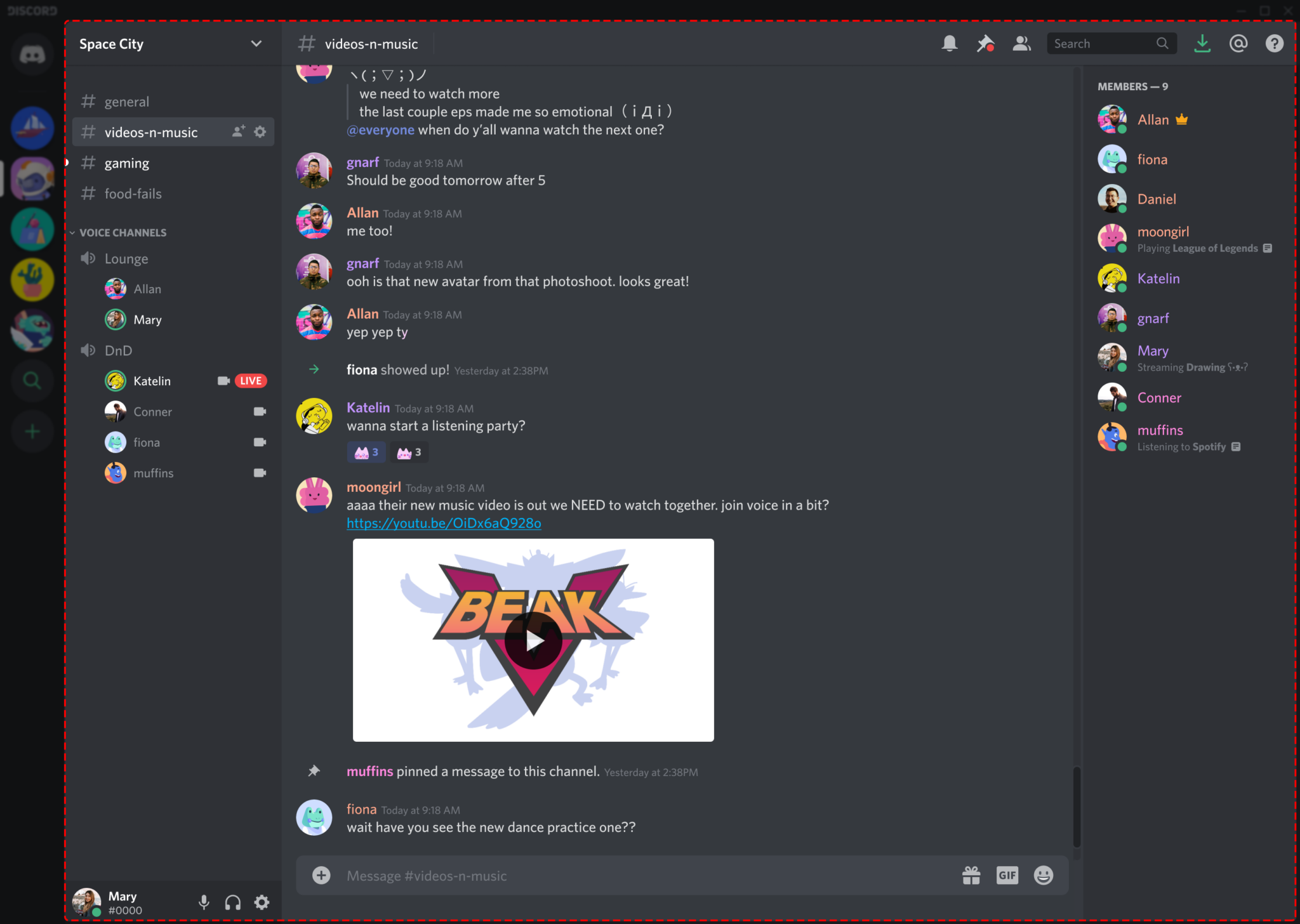
Το Discord είναι μια δημοφιλής πλατφόρμα επικοινωνίας που περιστασιακά αντιμετωπίζει διακοπές και διακοπές λειτουργίας. Για να ελέγξετε την τρέχουσα κατάσταση του Discord, μπορείτε να επισκεφτείτε τον επίσημο επίσημό του Σελίδα κατάστασης, το οποίο παρέχει πληροφορίες σε πραγματικό χρόνο σχετικά με τη λειτουργία διαφόρων λειτουργιών όπως API, Gateway και Push Notifications. Η σελίδα κατάστασης εμφανίζει επίσης το ποσοστό χρόνου λειτουργίας για τις τελευταίες 60 ημέρες, δίνοντάς σας μια επισκόπηση της αξιοπιστίας του Discord.
Όταν υποψιάζεστε ότι το Discord είναι εκτός λειτουργίας, είναι σημαντικό να επαληθεύσετε πρώτα τη σύνδεσή σας στο Διαδίκτυο. Ένας γρήγορος τρόπος για να το κάνετε αυτό είναι να επισκεφτείτε άλλους ιστότοπους ή να χρησιμοποιήσετε μια διαφορετική εφαρμογή που απαιτεί πρόσβαση στο Διαδίκτυο. Εάν είστε βέβαιοι ότι η σύνδεσή σας είναι σταθερή και ότι το Discord είναι πράγματι εκτός λειτουργίας, δοκιμάστε να χρησιμοποιήσετε την έκδοση web της πλατφόρμας ως εναλλακτική.
Είναι σημαντικό να θυμάστε ότι οι υπηρεσίες Discord ενδέχεται να αντιμετωπίσουν μερικές διακοπές, επηρεάζοντας μόνο ορισμένες λειτουργίες ή περιοχές. Εάν αντιμετωπίζετε συνεχόμενα προβλήματα, η επανεκκίνηση της συσκευής σας, η ενημέρωση του προγράμματος-πελάτη Discord ή η επανεγκατάσταση της εφαρμογής μπορεί να βοηθήσει στην επίλυση του προβλήματος. Επιπλέον, εξετάστε το ενδεχόμενο να ελέγξετε τις πλατφόρμες και τα φόρουμ κοινωνικών μέσων για ενημερώσεις και πιθανές λύσεις από την κοινότητα του Discord.
Συνοπτικά, η κατανόηση των βασικών στοιχείων της κατάστασης του Discord είναι χρήσιμη όταν πρέπει να προσδιορίσετε εάν μια διακοπή υπηρεσίας επηρεάζει την πλατφόρμα. Ελέγξτε την επίσημη σελίδα κατάστασης, επαληθεύστε τη σύνδεσή σας στο διαδίκτυο και χρησιμοποιήστε εναλλακτικές τεχνικές αντιμετώπισης προβλημάτων για να διορθώσετε τυχόν προβλήματα που μπορεί να προκύψουν.
Προσδιορισμός ζητημάτων διακοπής λειτουργίας του Discord
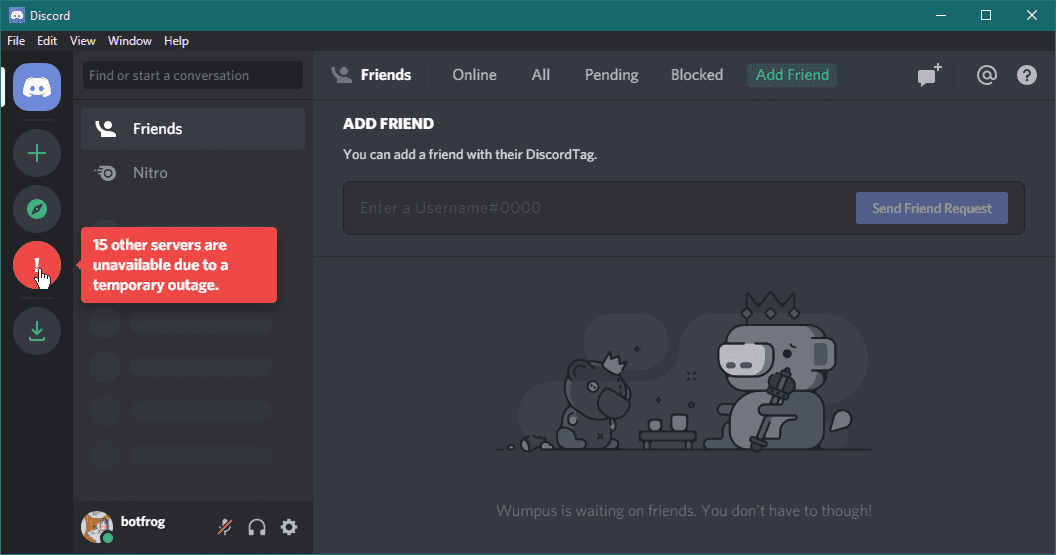
Ελέγξτε τη σύνδεση δικτύου
Όταν αντιμετωπίζετε προβλήματα σύνδεσης, το πρώτο βήμα είναι πάντα να διασφαλίζετε ότι έχετε σταθερή σύνδεση στο Διαδίκτυο. Ελέγξτε εάν άλλες εφαρμογές ή ιστότοποι λειτουργούν σωστά για να επιβεβαιώσετε ότι το δίκτυό σας δεν είναι η αιτία του χρόνου διακοπής λειτουργίας. Εάν δεν μπορείτε να δημιουργήσετε μια σταθερή σύνδεση στο άκρο σας, δοκιμάστε αυτά τα βήματα:
- Επαναφέρετε τον δρομολογητή ή το μόντεμ σας.
- Εναλλαγή μεταξύ Wi-Fi και συνδέσεων δεδομένων κινητής τηλεφωνίας.
- Επικοινωνήστε με τον πάροχο υπηρεσιών Διαδικτύου για πιθανές διακοπές λειτουργίας.
Επαληθεύστε τις ρυθμίσεις της συσκευής σας
Για να εξαλείψετε την πιθανότητα οι ρυθμίσεις της συσκευής σας να προκαλούν το πρόβλημα, ακολουθούν μερικά βήματα:
- Επανεκκινήστε τη συσκευή σας: Αυτό μπορεί να βοηθήσει στην ανανέωση του συστήματος και στην αντιμετώπιση μικροβλαβών που θα μπορούσαν να προκαλέσουν προβλήματα με το Discord.
- Ενημέρωση Discord: Βεβαιωθείτε ότι χρησιμοποιείτε την πιο πρόσφατη έκδοση του Discord, καθώς οι παλιές εκδόσεις μπορεί να προκαλέσουν προβλήματα σύνδεσης και λειτουργικότητας.
- Ελέγξτε τα δικαιώματα εφαρμογής: Μεταβείτε στις ρυθμίσεις της συσκευής σας και βεβαιωθείτε ότι το Discord έχει τα απαραίτητα δικαιώματα, όπως πρόσβαση στο μικρόφωνο και τον αποθηκευτικό χώρο σας.
Ακολουθώντας αυτά τα βήματα, μπορείτε να προσδιορίσετε εάν ο χρόνος διακοπής λειτουργίας του Discord οφείλεται σε πρόβλημα στο άκρο σας ή σε πρόβλημα με τους διακομιστές του. Εάν έχετε επιβεβαιώσει ότι οι ρυθμίσεις δικτύου και συσκευής σας είναι εντάξει, το πρόβλημα είναι πιθανόν με το Discord. Μπορείτε να ελέγξετε τη σελίδα κατάστασης του Discord για συνεχείς διακοπές ή διακοπές λειτουργίας.
Ερμηνεία μηνυμάτων σφάλματος στο Discord
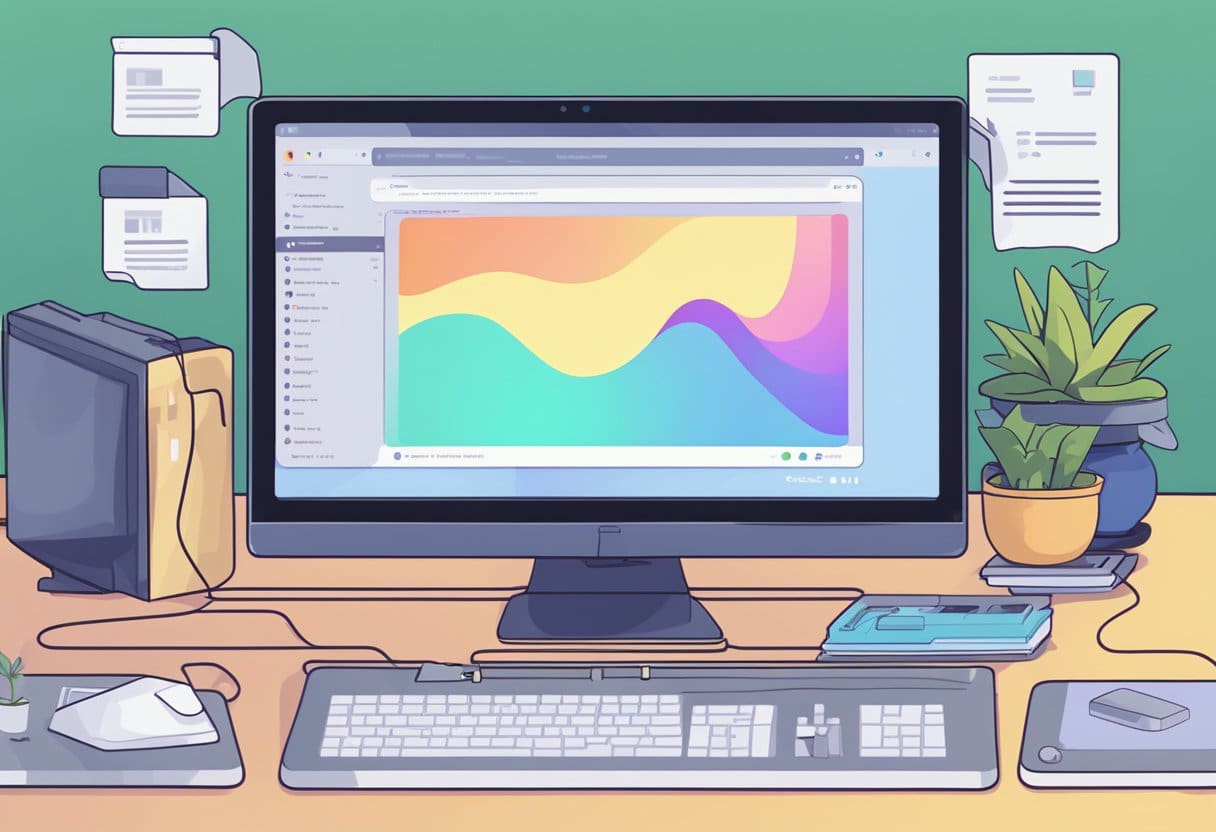
Όταν αντιμετωπίζετε προβλήματα στο Discord, είναι σημαντικό να προσδιορίσετε το υποκείμενο πρόβλημα και να εφαρμόσετε την κατάλληλη λύση. Τα μηνύματα σφάλματος παρέχουν πληροφορίες για το τι μπορεί να προκαλεί το πρόβλημα. Ας συζητήσουμε τα κοινά λάθη και τις πιθανές λύσεις τους.
Αν δείτε ένα "Η φόρτωση των μηνυμάτων απέτυχε", υποδηλώνει πρόβλημα σύνδεσης. Για να το διορθώσετε, δοκιμάστε τα παρακάτω βήματα:
- Κλείστε και επανεκκινήστε την εφαρμογή Discord.
- Κάντε επανεκκίνηση του υπολογιστή σας.
- Ελέγξτε ξανά τη σύνδεσή σας στο Διαδίκτυο και εξετάστε το ενδεχόμενο επανεκκίνησης του δρομολογητή σας εάν είναι απαραίτητο.
- Επισημάνετε το κανάλι κειμένου ως αναγνωσμένο για να παρακάμψετε πιθανώς το σφάλμα.
Ένα άλλο σφάλμα που μπορεί να αντιμετωπίσετε είναι "Αυξημένα σφάλματα πελάτη.» Αυτό μπορεί να οφείλεται σε ένα γνωστό ζήτημα που εργάζεται η ομάδα μηχανικών του Discord. Παρακολουθήστε τη σελίδα Κατάσταση Discord για ενημερώσεις. Στο μεταξύ, σκεφτείτε να δοκιμάσετε αυτά τα βήματα:
- Ενημερώστε την εφαρμογή Discord στην πιο πρόσφατη έκδοση.
- Εκτελέστε την εφαρμογή ως διαχειριστής στα Windows.
- Απενεργοποιήστε προσωρινά οποιοδήποτε λογισμικό προστασίας από ιούς ή τείχος προστασίας που ενδέχεται να παρεμβαίνει στο Discord.
Τέλος, εάν αντιμετωπίζετε προβλήματα συνδεσιμότητας χωρίς συγκεκριμένο μήνυμα σφάλματος, ο έλεγχος εάν το Discord λειτουργεί σωστά εξακολουθεί να είναι χρήσιμο. Για γρήγορη επίλυση, δοκιμάστε τα εξής:
- Χρησιμοποιήστε την έκδοση web του Discord στο πρόγραμμα περιήγησής σας.
- Διατηρήστε μια εναλλακτική πλατφόρμα επικοινωνίας διαθέσιμη για δημιουργία αντιγράφων ασφαλείας.
- Παρακολουθήστε τη σελίδα Κατάσταση Discord και τα μέσα κοινωνικής δικτύωσης για τυχόν ανακοινώσεις από την ομάδα Discord.
Να θυμάστε ότι υπάρχουν μηνύματα σφάλματος για να σας καθοδηγήσουν προς μια λύση. Με την ακριβή ερμηνεία και αντιμετώπιση αυτών των ζητημάτων, μπορείτε να συνεχίσετε να απολαμβάνετε την εμπειρία σας στο Discord χωρίς υπερβολική αναστάτωση.
Βήματα για τη διόρθωση του χρόνου διακοπής λειτουργίας του Discord
Η εμπειρία διακοπής λειτουργίας με το Discord μπορεί να είναι απογοητευτική, ειδικά όταν βασίζεστε σε αυτό για επικοινωνία με φίλους, συμπαίκτες ή διαδικτυακές κοινότητες. Ακολουθούν ορισμένα βήματα που μπορείτε να ακολουθήσετε για να διορθώσετε το χρόνο διακοπής λειτουργίας του Discord και να συνεχίσετε τις συνομιλίες σας.
Επανεγκαταστήστε το Discord
Σε ορισμένες περιπτώσεις, η επανεγκατάσταση του Discord θα μπορούσε να λύσει το πρόβλημα. Για να γινει αυτο:
- Κλείστε εντελώς το Discord στη συσκευή σας.
- Απεγκαταστήστε το Discord από τη συσκευή σας. Για Windows, μεταβείτε στον Πίνακα Ελέγχου, επιλέξτε "Κατάργηση εγκατάστασης προγράμματος", βρείτε το Discord και απεγκαταστήστε το. Για macOS, σύρετε την εφαρμογή Discord στον κάδο απορριμμάτων.
- Κατεβάστε την πιο πρόσφατη έκδοση του Discord από το δικό τους Επίσημη ιστοσελίδα.
- Εγκαταστήστε την εφαρμογή Discord που λάβατε πρόσφατα στη συσκευή σας.
- Εκκινήστε το Discord και συνδεθείτε με τα διαπιστευτήρια του λογαριασμού σας.
Ενημερώστε το λογισμικό της συσκευής σας
Η διατήρηση του λογισμικού της συσκευής σας ενημερωμένο είναι απαραίτητη για τη διατήρηση της σωστής λειτουργίας όλων των εγκατεστημένων εφαρμογών, συμπεριλαμβανομένου του Discord. Για να ενημερώσετε το λογισμικό σας:
- Χρήστες Windows
- Κάντε κλικ στο Έναρξη και επιλέξτε Ρυθμίσεις (το εικονίδιο με το γρανάζι).
- Μεταβείτε στην ενότητα "Ενημέρωση και ασφάλεια".
- Κάντε κλικ στο «Έλεγχος για ενημερώσεις». Τα Windows θα αναζητήσουν αυτόματα νέες ενημερώσεις, θα τις κατεβάσουν και θα τις εγκαταστήσουν εάν είναι διαθέσιμες.
- χρήστες macOS
- Κάντε κλικ στο μενού Apple στην επάνω αριστερή γωνία της οθόνης.
- Επιλέξτε «Προτιμήσεις συστήματος».
- Κάντε κλικ στην «Ενημέρωση λογισμικού».
- Εάν υπάρχουν διαθέσιμες ενημερώσεις, κάντε κλικ στο "Ενημέρωση τώρα" για να τις εγκαταστήσετε.
Μπορείτε να ενεργοποιήσετε ξανά το Discord στη συσκευή σας ακολουθώντας αυτά τα βήματα. Εάν τα προβλήματα επιμένουν, σκεφτείτε να επισκεφθείτε το Κέντρο βοήθειας Discord για περαιτέρω βοήθεια.
Εναλλακτικές Λύσεις για Μόνιμη Διακοπή λειτουργίας
Εάν αντιμετωπίζετε επίμονα προβλήματα διακοπής λειτουργίας με το Discord και καμία από τις συνήθεις επιδιορθώσεις δεν λειτουργεί, μπορείτε να δοκιμάσετε μερικές εναλλακτικές λύσεις.
Ζητήστε βοήθεια από την ομάδα υποστήριξης του Discord
Πρώτα και κύρια, σκεφτείτε να απευθυνθείτε στην ομάδα υποστήριξης του Discord για βοήθεια. Είναι έμπειροι στον χειρισμό τεχνικών ζητημάτων και μπορούν να παρέχουν βήμα προς βήμα καθοδήγηση για την επίλυση του προβλήματος. Για να επικοινωνήσετε με την υποστήριξη του Discord, επισκεφτείτε τους επίσημη σελίδα υποστήριξηςκαι υποβάλετε ένα αίτημα με λεπτομερή εξήγηση του προβλήματος που αντιμετωπίζετε.
Σκεφτείτε να χρησιμοποιήσετε ένα VPN
Μια άλλη επιλογή είναι η χρήση ενός VPN (Virtual Private Network) για να παρακάμψετε πιθανούς περιορισμούς δικτύου ή γεωγραφικούς περιορισμούς. Τα ζητήματα τοπικού δικτύου ή ISP ενδέχεται μερικές φορές να προκαλέσουν δυσκολίες πρόσβασης σε ορισμένες υπηρεσίες όπως το Discord. Η σύνδεση σε ένα VPN σάς επιτρέπει να αλλάξετε την εικονική τοποθεσία σας και πιθανώς να αποφύγετε αυτά τα ζητήματα. Λάβετε υπόψη ότι, ενώ η χρήση ενός VPN μπορεί δυνητικά να παρακάμψει ορισμένα προβλήματα συνδεσιμότητας, μπορεί να μην είναι η απόλυτη λύση για μόνιμο χρόνο διακοπής λειτουργίας.
Ακολουθεί μια σύντομη επισκόπηση του τρόπου χρήσης ενός VPN:
- Επιλέξτε μια αξιόπιστη υπηρεσία VPN που ταιριάζει στις ανάγκες και τον προϋπολογισμό σας.
- Εγκαταστήστε την εφαρμογή VPN στη συσκευή σας και συνδεθείτε στον λογαριασμό σας.
- Συνδεθείτε σε διακομιστή VPN σε διαφορετική τοποθεσία.
- Εκκινήστε το Discord και ελέγξτε εάν επιλύθηκαν τα προβλήματα συνδεσιμότητας.
Να θυμάστε ότι είναι σημαντικό να επιλέξετε έναν αξιόπιστο πάροχο υπηρεσιών VPN, καθώς μπορεί να επηρεάσει την απόδοση και την ασφάλεια της σύνδεσής σας. Εξερευνήστε διαφορετικές επιλογές, εξετάστε τις κριτικές χρηστών και λάβετε μια τεκμηριωμένη απόφαση όταν επιλέγετε μια υπηρεσία VPN.
Διατήρηση της απόδοσης του Discord
Τακτικές ενημερώσεις
Για να διασφαλιστεί η ομαλή λειτουργικότητα του Discord, είναι απαραίτητο να κρατήστε την εφαρμογή ενημερωμένη. Οι τακτικές ενημερώσεις παρέχουν βελτιώσεις απόδοσης, διορθώσεις σφαλμάτων και νέες δυνατότητες. Για να ενημερώσετε το Discord:
- Κλείστε την εφαρμογή Discord εάν εκτελείται.
- Εκκινήστε ξανά το Discord και αφήστε το να ελέγχει αυτόματα για ενημερώσεις.
- Εάν είναι διαθέσιμη μια ενημέρωση, το Discord θα την κατεβάσει και θα την εγκαταστήσει αυτόματα.
Εκκαθάριση προσωρινής μνήμης και δεδομένων
Με την πάροδο του χρόνου, το Discord συσσωρεύει προσωρινή μνήμη και αρχεία δεδομένων που μπορεί να προκαλέσουν προβλήματα απόδοσης ή ακόμα και προσωρινές διακοπές λειτουργίας. Η εκκαθάριση της προσωρινής μνήμης και των δεδομένων μπορεί να βελτιώσει την απόδοση της εφαρμογής:
- Κλείστε το Discord αν τρέχει.
- Τύπος Πλήκτρο Windows + R για να ανοίξετε το πλαίσιο διαλόγου Εκτέλεση.
- Χαρακτηριστικά
%appdata%και κάντε κλικ στο κουμπί ΟΚ. - Εντοπίστε το Διχόνοια φάκελο, κάντε δεξί κλικ πάνω του και κάντε κλικ σε Διαγραφή.
- Επιστρέψτε στο πλαίσιο διαλόγου Εκτέλεση, πληκτρολογήστε
%localappdata%και κάντε κλικ στο κουμπί ΟΚ. - Εντοπίστε το Διχόνοια φάκελο, κάντε δεξί κλικ πάνω του και κάντε κλικ σε Διαγραφή.
- Επανεκκινήστε τον υπολογιστή σας και ανοίξτε ξανά το Discord. Η εφαρμογή θα δημιουργήσει αυτόματα νέα προσωρινή μνήμη και αρχεία δεδομένων.
Η τήρηση αυτών των πρακτικών βοηθά στη διατήρηση των επιπέδων απόδοσης και στην ελαχιστοποίηση των πιθανοτήτων αντιμετώπισης προβλημάτων με το Discord.
Τελευταία ενημέρωση: 20 Νοεμβρίου, 2023

Η Sandeep Bhandari είναι κάτοχος πτυχίου Μηχανικού στους Υπολογιστές από το Πανεπιστήμιο Thapar (2006). Διαθέτει 20ετή εμπειρία στον τομέα της τεχνολογίας. Έχει έντονο ενδιαφέρον σε διάφορους τεχνικούς τομείς, συμπεριλαμβανομένων συστημάτων βάσεων δεδομένων, δικτύων υπολογιστών και προγραμματισμού. Μπορείτε να διαβάσετε περισσότερα για αυτόν στο δικό του βιο σελίδα.

